Supprimer Petya virus (Juin 2018 mise à jour) - Guide de suppression
Guide de suppression de virus Petya
Quel est Petya virus?
Tout ce que vous devez savoir à propos du Petya virus
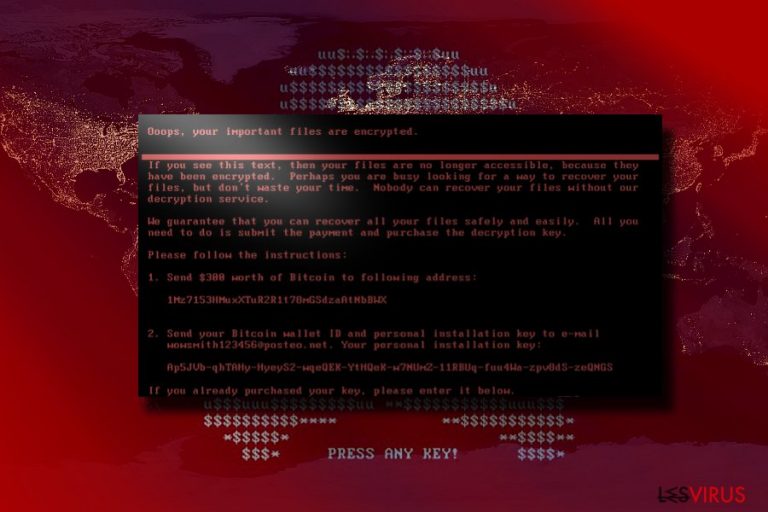
Est le virus Petya ransomware-programme de type autre qui prend en charge les ordinateurs de l'utilisateur et se verrouille les fichiers contenant leurs. Cette ransomware pourraient être extrêmement dangereux et infecter tous les PC, mais ses principales cibles sont les ordinateurs de sociétés allemandes.
Ce programme malveillant pénètre dans les ordinateurs des victimes de manière sournoise et mène ses activités malveillantes sans l'ordinateur propriétaire même soupçonner l'ordinateur pourrait être menacée. Petya crypte les fichiers avec un très complexe et AES-256-4096 RSA algorithmes, même utilisé à des fins militaires.
Un tel code est impossible à déchiffrer sans la clé privée. Bien sûr, à d'autres programmes ransomware généralement comme Locky virus, CryptoWall virus, e CryptoLocker, est stockée sur un certain serveur distant accessible uniquement par le paiement d'une rançon pour les créateurs du virus.
Contrairement à d'autres programmes ransomware, après ce virus est lancé, il redémarre immédiatement votre PC, et lorsqu'il s'amorce une fois de plus, un message s'affiche sur l'écran disant : » NE PAS ÉTEINDRE VOTRE PC ! Si vous interrompez ce processus, vous pourriez détruire toutes vos données ! Veuillez vous assurer que votre câble d'alimentation est bien branché! ».
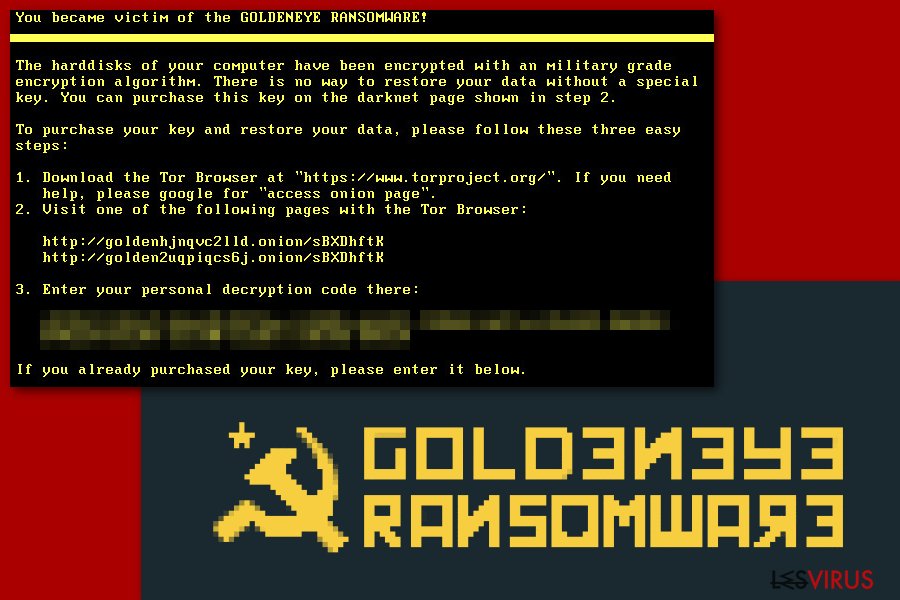
Même si cela peut ressembler à une erreur système, en fait, à un moment donné, Petya virus est silencieusement effectuer le cryptage de fichier dans le contexte du système. Si l'utilisateur essaie de redémarrer le système ou le cryptage de fichier est exécutée, un squelette de rouge clignotant apparaît sur l'écran avec le message « Appuyez sur n'importe quelle touche! ». Enfin, après avoir appuyé sur la touche, une nouvelle fenêtre avec une rançon note apparaît.
Dans la rançon remarque, la victime est invité à payer 0,9 BitCoin, ce qui équivaut à environ 400 $. Toutefois, ce n'est qu'un prix par un ordinateur; par conséquent, pour les entreprises, qui ont de nombreuses d'ordinateurs la somme peut faire des milliers. Ce qui est également différente compte tenu de ce est qu'elle confère ransomware victimes toute une semaine pour payer la rançon, au lieu de l'habituelle 12-72 heures épargnées par d'autres virus de cette catégorie.
Qui plus est, les problèmes avec Petya ne s'arrêtent pas là. Une fois que ce virus est dans le système, il va essayer d'écraser les fichiers de démarrage de Windows ou le soi-disant « master boot record », nécessaire pour charger votre système d'exploitation.
Vous ne pourrez pas retirer Petya virus de votre ordinateur, sauf si vous restaurez vos paramètres MBR. Même si vous parvenez à corriger ces paramètres et pour supprimer le virus de votre système, malheureusement, vos fichiers restera verrouillé car la suppression de virus n'a pas déchiffrer les documents mais ne fait que supprimer les fichiers infectieuses.
Naturellement, la suppression du virus est essentiel si vous souhaitez continuer à utiliser votre ordinateur. Nous vous conseillons d'utiliser des outils antivirus de bonne réputation et sophistiqués comme FortectIntego pour prendre soin de l'Petya dépose.

Comment ce virus se propage et comment il peut entrer dans mon ordinateur ?
Petya virus est généralement distribué par l'intermédiaire de spam, qui contiennent un Dropbox Télécharger lien à un fichier appelé » dossier d'application-gepackt.exe » joint à eux. Le virus s'active lorsque le fichier mentionné est téléchargé et ouvert. Comme vous le savez déjà comment ce virus se propage Il se peut que vous ayez déjà une idée de la façon de protéger votre ordinateur de cette attaque de virus.
Bien sûr, vous devez être vigilant quant à l'ouverture d'e-mails qui sont reçues de suspect et sources inconnues, caractéristique des informations pertinentes qui n'est censément pas trait à votre correspondance. Vous devriez également éviter les e-mails dans le catalogue « spam » étant donné que la plupart des fournisseurs de messagerie filtre automatiquement les e-mails et place les contenus dans cet suspectes catalogue en particulier.
Néanmoins, vous devriez ne pas faire confiance à ce filtre intégré entièrement, car les e-mails potentiellement dangereux peut glisser dans votre boîte de réception régulière ainsi. Aussi, assurez-vous d'équiper votre système avec un logiciel antivirus de bonne réputation et de la garder à jour. Enfin, il est recommandé de toujours laisser sauvegarde système stockées dans certains lecteur externe, dans les cas d'urgence.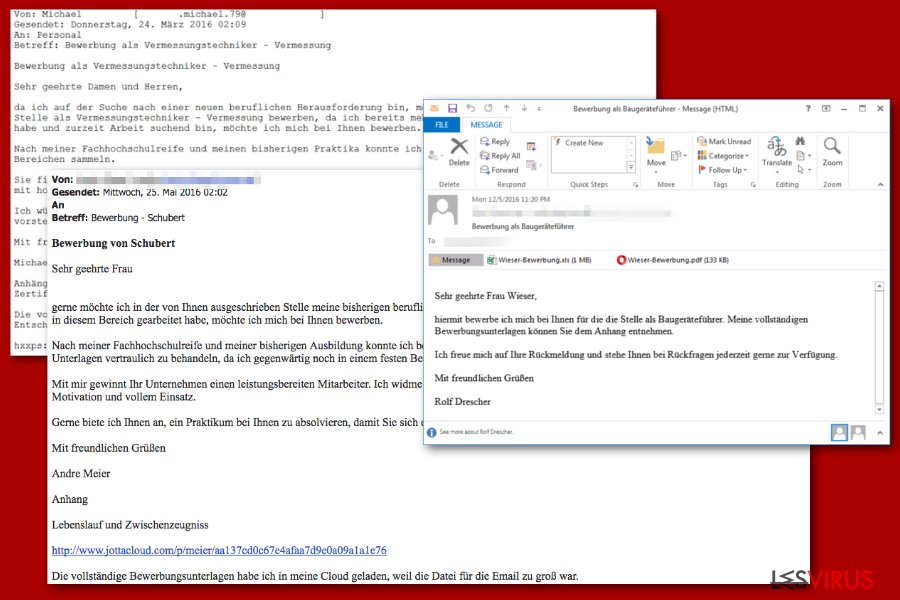
Comment puis-je déposer Petya virus sur mon PC ?
Comme nous l'avons déjà mentionné, la désinstallation de Petya virus de votre ordinateur est essentielle pour la sécurité de vos dossiers futurs. En outre, la restauration de données à partir de disques durs externes peuvent être effectués uniquement lorsque le virus et toutes ses pièces connexes sont entièrement éliminée à partir du PC. Sinon, Petya peut infiltrer et verrouiller les fichiers dans ces plates-formes extérieures ainsi.
Vous ne pouvez pas supprimer Petya à partir de votre ordinateur via la simple procédure de désinstallation car une telle option n'est pas possible avec ce programme malveillant. Cela signifie que vous devrez supprimer le virus automatiquement. Automatic Petya enlèvement devrait être réalisée à l'aide de certains logiciels antivirus fiables, qui permettra de détecter et de supprimer le virus de votre ordinateur.
Toutefois, si vous rencontrez quelques problèmes supprimer ce virus automatiquement ou qu'il bloque l'exécution de votre antivirus, vous pouvez toujours vérifier nos instructions de suppression de virus détaillée fournie à la fin de cet article.
Guide de suppression manuel de virus Petya
Rançongiciel : Suppression manuelle des rançongiciels en Mode sans échec
Important! →
Le guide de suppression manuelle risque de se révéler trop compliqué pour les utilisateurs ordinaires d'ordinateurs. Une connaissance avancée en informatique est nécessaire pour l'exécuter correctement (si des fichiers vitaux du système sont supprimés ou endommagés, cela pourrait compromettre complètement Windows), et cela pourrait également prendre des heures. C'est pourquoi nous vous conseillons fortement d'utiliser plutôt la méthode automatique fournie ci-dessus.
Étape 1. Accéder au Mode sans échec avec la mise en réseau
La suppression manuelle des logiciels malveillants doit être effectuée de préférence dans le cadre du Mode sans échec.
Windows 7 / Vista / XP
- Cliquez sur Démarrer > Arrêter > Redémarrer > OK.
- Lorsque votre ordinateur est actif, commencez à appuyer sur la touche F8 (si cela ne fonctionne pas, essayez F2, F12, Suppr, etc. – tout dépend du modèle de votre carte mère) plusieurs fois jusqu'à ce que la fenêtre Options avancées de démarrage s'affiche.
- Sélectionnez le Mode sans échec avec mise en réseau dans la liste.

Windows 10 / Windows 8
- Faites un clic droit sur le bouton Démarrer et sélectionnez Paramètres

- Faites défiler vers le bas pour choisir Mise à jour et sécurité.

- Sur le côté gauche de la fenêtre, choisissez Récupération.
- Faites maintenant défiler vers le bas pour trouver la section Démarrage avancé.
- Cliquez à présent sur Redémarrer.

- Sélectionnez Résolution des problèmes

- Allez à la section Options avancées.

- Sélectionnez Paramètres de démarrage.

- Cliquez sur Redémarrer.
- Appuyez maintenant sur 5 ou cliquez sur 5) Activer le Mode sans échec avec la mise en réseau..

Étape 2. Mettre fin aux processus suspects
Le Gestionnaire de tâches Windows est un outil pratique qui montre tous les processus en cours d'exécution en arrière-plan. Si un logiciel malveillant exécute un processus, vous devez l'arrêter :
- Appuyez sur Ctrl + Maj + Échap sur votre clavier pour ouvrir le Gestionnaire des tâches de Windows.
- Cliquez sur Plus de détails.

- Faites défiler vers le bas jusqu'à la section Processus en arrière-plan, et recherchez tout ce qui est suspect.
- Faites un clic droit et sélectionnez Ouvrir l'emplacement du fichier.

- Retournez au processus, faites un clic droit et choisissez Fin de la tâche.

- Supprimez le contenu du dossier malveillant.
Étape 3. Vérifier le Démarrage du programme
- Appuyez sur Ctrl + Maj + Échap sur votre clavier pour ouvrir le Gestionnaire des tâches de Windows.
- Allez à l'onglet Démarrage.
- Faites un clic droit sur le programme suspect et choisissez Désactiver.

Étape 4. Supprimer les fichiers de virus
Les fichiers liés aux logiciels malveillants peuvent être trouvés à différents endroits de votre ordinateur. Voici des instructions qui pourraient vous aider à les repérer :
- Tapez Nettoyage de disque dans la barre de recherche Windows et appuyez sur Entrée.

- Sélectionnez le lecteur que vous souhaitez nettoyer (C : est votre lecteur principal par défaut, il est probablement celui qui contient les fichiers malveillants).
- Faites défiler la liste des Fichiers à supprimer et sélectionnez ce qui suit :
Temporary Internet Files
Downloads
Recycle Bin
Temporary files - Choisissez Nettoyer les fichiers système

- Vous pouvez également rechercher d'autres fichiers malveillants cachés dans les dossiers suivants (tapez ces entrées dans la barre de recherche Windows et appuyez sur Entrée) :
%AppData%
%LocalAppData%
%ProgramData%
%WinDir%
Une fois que vous avez terminé, redémarrez le PC en mode normal.
Supprimer Petya à l'aide de System Restore
-
Étape 1: Redémarrer votre ordinateur pour Safe Mode with Command Prompt
Windows 7 / Vista / XP- Cliquez sur Start → Shutdown → Restart → OK.
- Lorsque votre ordinateur devient actif, commencez à appuyer sur F8 plusieurs fois jusqu'à ce que vous voyez la fenêtre Advanced Boot Options.
-
Sélectionnez Command Prompt à partir de la liste

Windows 10 / Windows 8- Appuyez sur le bouton Power à Windows'écran de connexion. Appuyez maintenant sur et maintenez Shift, qui est sur votre clavier, puis cliquez sur Restart..
- Maintenant, sélectionnez Troubleshoot → Advanced options → Startup Settings et enfin appuyez sur Restart.
-
Une fois votre ordinateur devient actif, sélectionnez Enable Safe Mode with Command Prompt dans Startup Settings fenêtre.

-
Étape 2: Restaurer vos paramètres et fichiers système
-
Une fois la fenêtre Command Prompt'affiche, saisissez cd restore et cliquez sur Enter.

-
Maintenant, tapez rstrui.exe et appuyez sur Enter de nouveau..

-
Lorsqu'une nouvelle fenêtre apparaît, cliquez sur Next et sélectionnez votre point de restauration qui est antérieure à l'infiltration de Petya. Après avoir fait cela, cliquez sur Next.


-
Maintenant, cliquez sur Yes pour lancer la restauration du système.

-
Une fois la fenêtre Command Prompt'affiche, saisissez cd restore et cliquez sur Enter.
Enfin, vous devriez toujours penser à la protection de crypto-ransomwares. Afin de protéger votre ordinateur de Petya et autres ransomwares, utiliser un anti-spyware de bonne réputation, telles que FortectIntego, SpyHunter 5Combo Cleaner ou de Malwarebytes
Recommandé pour vous
Optez pour un bon navigateur web et améliorez votre sécurité grâce à un outil VPN
L'espionnage en ligne a connu ces dernières années une forte montée en puissance et les gens se montrent de plus en plus intéressés par les moyens de protéger leur vie privée en ligne. Le choix du navigateur le plus sûr et le plus confidentiel est l'un des moyens les plus simples afin de renforcer la sécurité.
Toutefois, il est possible de renforcer la protection et de créer une pratique de navigation totalement anonyme à l'aide du VPN Private Internet Access. Ce logiciel réachemine le trafic à travers différents serveurs, dissimulant ainsi votre adresse IP et votre géolocalisation. Grâce à la combinaison d'un navigateur web sécurisé et d'un VPN d'accès privé à Internet, vous pourrez naviguer sur Internet sans avoir le sentiment d'être espionné ou ciblé par des criminels.
Sauvegarder les fichiers pour une utilisation ultérieure, en cas d'attaque par un malware
Les problèmes de logiciels générés par des logiciels malveillants ou la perte directe de données due au cryptage peuvent entraîner des problèmes avec votre appareil voire des dommages permanents. Lorsque vous disposez de sauvegardes adéquates et à jour, vous pouvez facilement récupérer après un tel incident et reprendre le travail.
Il est crucial de créer des mises à jour de vos sauvegardes après toute modification sur l'appareil, afin de pouvoir revenir au point sur lequel vous travailliez lorsque des logiciels malveillants ont modifié quoi que ce soit ou que des problèmes avec l'appareil ont entraîné une corruption des données ou des performances.
Lorsque vous disposez de la version précédente de chaque document ou projet important, vous évitez ainsi toute frustration et toute panne. Cela s'avère pratique lorsque des logiciels malveillants surgissent de nulle part. Utilisez Data Recovery Pro pour la restauration du système.







